canon打印机怎么安装驱动 canon打印机驱动安装步骤介绍
Canon打印机是一款高性能、高品质的打印设备,为了保证打印机的正常工作,需要安装相应的驱动程序。驱动程序是一种软件,它可以让打印机和电脑之间进行通信,从而实现打印功能。下面介绍一下Canon打印机驱动的安装步骤:

1、首先,确认打印机的型号,例如Canon PIXMA MG3680。然后,打开浏览器,访问Canon官网,在搜索框中输入打印机的型号,点击搜索或者直接打开“打印机卫士”一键检测匹配对应驱动,也可以直接手动搜索需要的驱动程序直接下载。


 好评率97%
好评率97%
 下载次数:4820614
下载次数:4820614
2、在搜索结果中,找到对应的打印机页面,点击进入。在页面中,选择“驱动与下载”选项卡,然后选择你的操作系统和语言,例如Windows 10和简体中文。

3、在驱动与下载页面中,找到“驱动程序”部分,点击展开。你会看到不同类型的驱动程序,例如MP Drivers和XPS Printer Driver。MP Drivers是一种基本的驱动程序,它可以实现打印、扫描和复印功能。XPS Printer Driver是一种高级的驱动程序,它可以提高打印质量和速度,但需要安装.NET Framework 4或更高版本。
4、根据你的需要,选择一个或多个驱动程序,点击“下载”按钮。下载完成后,找到下载文件的位置,双击运行。按照安装向导的提示进行操作,同意许可协议,选择安装位置和方式等。
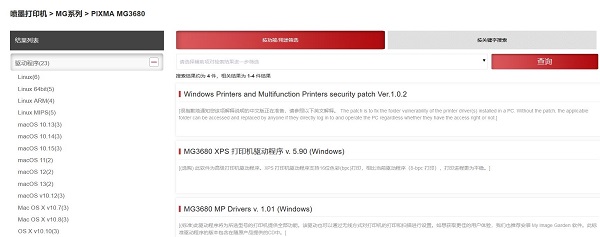
5、在安装过程中,可能会提示你连接打印机和电脑。请确保打印机已经开启,并且有足够的墨水和纸张。根据你的打印机类型和电脑接口,选择合适的连接方式,例如USB线、无线网络或蓝牙等。如果选择无线网络或蓝牙连接,请确保打印机和电脑都已经连接到同一个网络或配对成功。
6、等待安装完成后,重启电脑。然后,在电脑上打开一个文档或图片文件,选择“打印”选项。在弹出的对话框中,选择你刚刚安装的Canon打印机作为默认打印设备,并调整相关的设置,例如纸张大小、方向、边距、质量等。点击“确定”按钮开始打印。
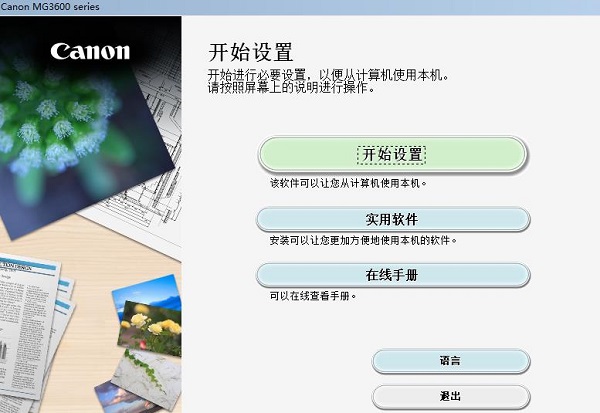
7、检查打印结果是否符合你的预期。
以上就是canon打印机怎么安装驱动,canon打印机驱动安装步骤的介绍,希望对大家有所帮助。如果遇到其他的打印机问题,如果有其他打印机连接、共享、报错等问题,也可以联系专业人员进行检查和修复。点击“联系我们”添加联系,我们将为您提供对专业解决电脑的技术服务。